
Emlékeztetőlisták szakaszainak kezelése a Macen
A Macen szakaszok segítségével is rendszerezheti az emlékeztetőlistákat.
Megjegyzés: Az Emlékeztetők app jelen útmutatóban bemutatott valamennyi funkciója elérhető frissített iCloud-emlékeztetők használata esetén. Más szolgáltatóktól származó fiókok esetében bizonyos funkciók nem érhetők el.
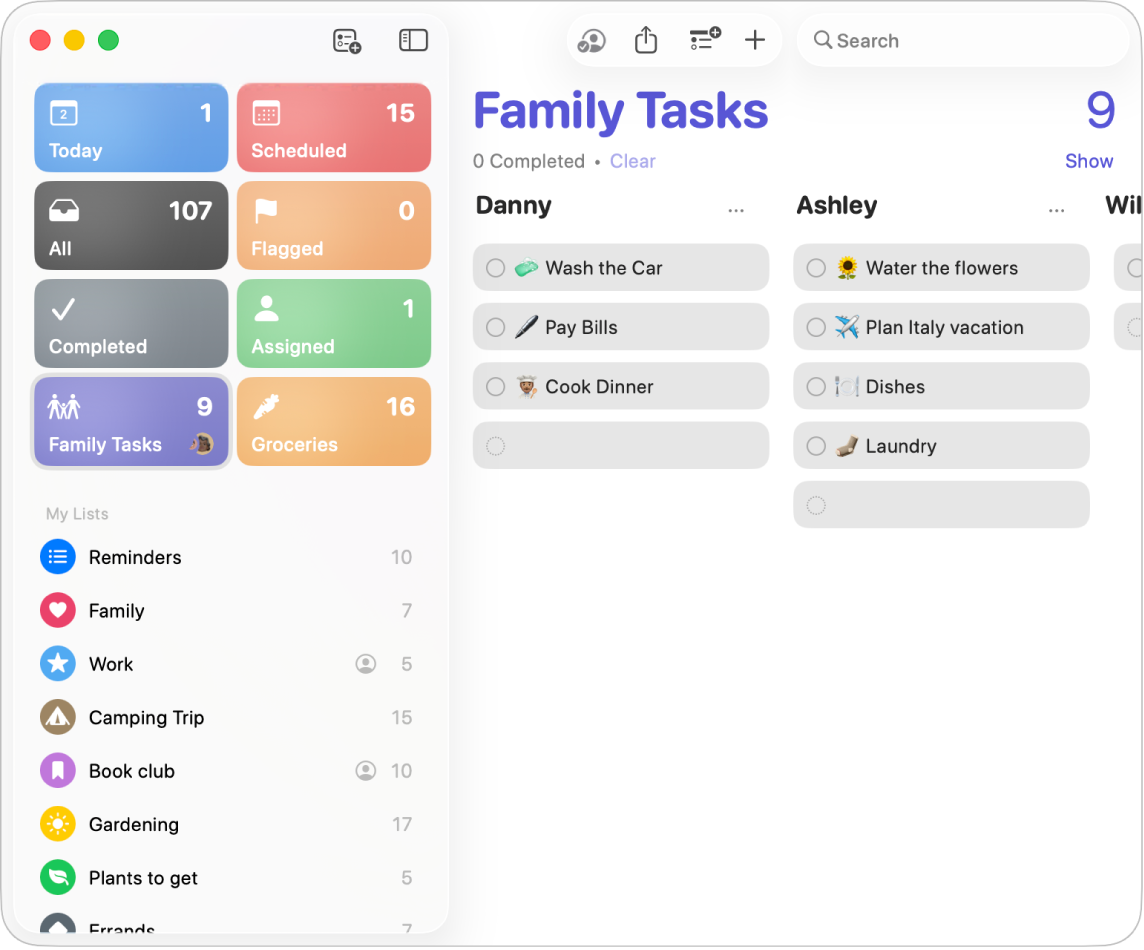
Megjegyzés: Amikor oszlopokként jeleníti meg az emlékeztetőket, az oszlopfejlécek a szakasznevekből jönnek létre.
Szakasz hozzáadása emlékeztetőlistához
Nyissa meg az Emlékeztetők appot
 a Macjén.
a Macjén.Válasszon emlékeztetőlistát az oldalsávon.
Tegye az alábbiak egyikét:
Szakasz hozzáadása: Kattintson az oldalsáv
 gombjára.
gombjára.Szakasz hozzáadása kijelölt emlékeztetőkből: Jelöljön ki egy vagy több emlékeztetőt a listában, majd válassza a Fájl > Új szakasz a kijelöltekkel parancsot.
Adjon címet az új szakasznak, majd nyomja meg a Return billentyűt.
Az Apple Intelligence* bekapcsolását követően automatikusan szakaszokba kategorizálhatja a kapcsolódó emlékeztetőket egy listán belül. Lásd: Az Apple Intelligence használata az Emlékeztetők appban.
Szakaszok átrendezése
A listában átrendezheti a szakaszokat, legyen szó akár Ön által létrehozott szakaszról, akár a Ma normál intelligens lista szakaszairól.
Nyissa meg az Emlékeztetők appot
 a Macjén.
a Macjén.Kattintson egy szakaszokkal rendelkező listára, és kattintson a Fájl > Szakaszok szerkesztése menüpontra.
A megjelenő ablakban húzzon egy szakaszt fel vagy le a listában.
Tételek hozzáadása a szakaszokkal tagolt emlékeztetőlistához
Nyissa meg az Emlékeztetők appot
 a Macjén.
a Macjén.Válasszon emlékeztetőlistát az oldalsávon.
Tegye az alábbiak egyikét:
Emlékeztetők hozzáadása szakaszhoz: Adja hozzá az emlékeztetőket a szakasz alján.
Egyéb (szakaszba nem sorolt) emlékeztetők hozzáadása: Adja hozzá az emlékeztetőket a lista alján.
Szakasz átnevezése az emlékeztetőlistában
Nyissa meg az Emlékeztetők appot
 a Macjén.
a Macjén.Válasszon emlékeztetőlistát az oldalsávon.
Jelölje ki a szakasz nevét, majd adjon meg egy új nevet.
Szakasz törlése az emlékeztetőlistában
Nyissa meg az Emlékeztetők appot
 a Macjén.
a Macjén.Kattintson a Control billentyű lenyomása mellett egy szakasznév mellé (vagy kattintson két ujjal a trackpaden).
Megjegyzés: Ha töröl egy szakaszt, az abban lévő összes emlékeztető is törlődik.
Válassza a Törlés lehetőséget, majd kattintson a párbeszédablakban látható Törlés gombra.